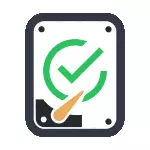
ምንም እንኳን ዲስክን ለመፈተሽ, ለመጥቀስ, ለመጥፎ ማገዶዎች እና የስህተት እርማቶች መኖራቸውን ቢያውቁ ለተለመደው ተጠቃሚዎች እምብዛም ግልፅ ይሆናል (እንዲሁም በተወሰኑ ጉዳዮች ላይ ጉዳት ያስከትላል). በአንፃራዊነት ቀላል መጠቀም, chkdsk እና ሌሎች የስርዓት መሳሪያዎች ጋር በስርዓት በመፈተሽ ውስጥ የተካተተ ሲሆን በጣም ውጤታማ ነው. በተጨማሪ ይመልከቱ-በ <ኤስኤስኤስ> ስሕተት ላይ SSDS ን እንዴት እንደሚፈትሹ, የ SSD ሁኔታ ትንታኔ.
ማስታወሻ: HDD ይመልከቱ መንገድ እየፈለጉ ናቸው ምክንያት እነሱን በማተም, ለመረዳት አስቸጋሪ ድምፆች ሆነዋል ከሆነ, ሃርድ ዲስክ ድምጾች ያደርጋል የሚለውን ርዕስ ተመልከት.
በትእዛዝ መስመር በኩል ስህተቶችን በተመለከተ ሃርድ ዲስክን እንዴት እንደሚፈትሹ
ወደ ዲስክ እና ትዕዛዝ መስመር በመጠቀም ስህተቶች ላይ ዘርፎች ለማረጋገጥ, ይህን ለመጀመር ጋር መጀመር አስፈላጊ ሊሆን እና በአስተዳዳሪው በመወከል ይሆናል. Windows 8.1 እና 10 ላይ የ «ጀምር» አዝራር ቀኝ-ጠቅ በማድረግ እና የ "ትዕዛዝ መስመር (አስተዳዳሪ)" ንጥል በመምረጥ ይህንን ማድረግ ይችላሉ. ሌሎች መንገዶች እና ለሌሎች የስሪት ስሪቶች-የአስተዳዳሪውን ወክሎ የትእዛዝ መስመርን እንዴት ማሄድ እንደሚቻል.
በትእዛዝ ጥያቄ ውስጥ, የ Chocdsk የትእዛዝ ደብዳቤዎን ያስገቡ_ዲሲክ: መለኪያዎች (ምንም ካልተነበበ). ማስታወሻ: ቼክ ዲስክ NTFS ወይም FAT32 ውስጥ የተቀናበረውን ዲስኮች ጋር ብቻ ነው የሚሰራው.
የስራ ትዕዛዝ ምሳሌ እንደሚከተለው ሊመስል ይችላል-ቺድድክ ሲ - F / R- f / r- f / r- f / r- f / r- ስህተቶች በራስ-ሰር ይሰራቸዋል (ግቤት ኤ.), የተበላሹ ዘርፎች ይፈረዝማሉ መረጃ (R) ለማስመለስ. ትኩረት መጠበቅ ዝግጁ አይደሉም ከሆነ ወይም ላፕቶፕ ወደ ሶኬት ጋር አልተገናኘም ከሆነ ጥቅም ላይ የዋሉ መለኪያዎች ጋር በማረጋገጥ ይህን ማከናወን አይደለም, በርካታ ሰዓታት ሊወስድ እና ሂደት ውስጥ "ታንጠለጥለዋለህ" ወደ ሊመስል ይችላል.

ምንም እንኳን በአሁኑ ጊዜ በስርዓቱ የሚጠቀምባቸውን ሃርድ ዲስክ ለመፈተሽ ቢሞክሩ ስለዚህ ጉዳይ አንድ መልዕክት ያዩታል እና ኮምፒተርዎን እንደገና ለማስጀመር የሚቀጥለውን (ከኦኤስ አውርድ ፊት). ትዕዛዝ መስማማት ወይም n ለማረጋገጥ እምቢ ውስጥ እኔ ያስገቡ. እንዴት ማስተካከል እና በ Windows ጥሬ ዲስክ ወደነበረበት: በመፈተሸ ወቅት ከሆነ, chkdsk RAW ድራይቮች ልክ ነው አንድ መልእክት, መመሪያ ሊረዳህ ይችላል ማየት.
በሌሎች ሁኔታዎች, ማረጋገጫው ወዲያውኑ የተሻሻለ, ስህተቶች እና ጉዳት የተደረገባቸውን ዘርፎች ስታቲስቲክስ የሚቀበሉ (ከሽዋሽ ገጽ እይታዎ በተቃራኒ ሩሲያ ውስጥ መሆን አለብዎት).
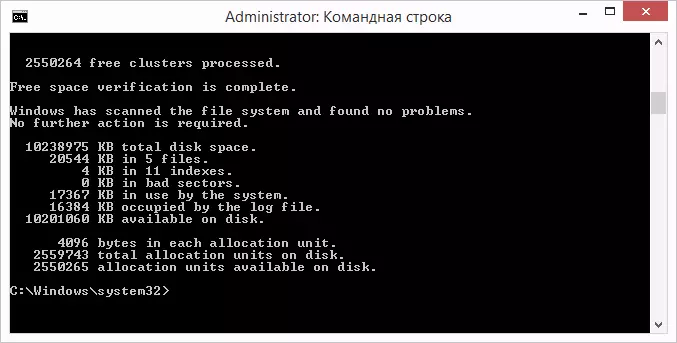
አንድ የተሟላ የሚገኙ መለኪያዎች ዝርዝር እና መግለጫ አንተ እንደ ልኬት አንድ ጥያቄ ምልክት ጋር chkdsk እየሮጠ ማግኘት ይችላሉ. ይሁን እንጂ, አንድ ቀላል ስህተቶችን ማረጋገጫ, እንዲሁም ዘርፎች ቼኮች ለ, ቡድኑ ቀደም አንቀጽ ውስጥ ይታያል.
ወደ ፈተና ዲስክ ወይም SSD ላይ ስህተቶች ሲያገኝ, ነገር ግን እነሱን ማስተካከል አይችልም የት አጋጣሚዎች, በዚህ ምክንያት በ Windows ወይም ፕሮግራሞች በአሁኑ ዲስክ መጠቀም እውነታ ሊሆን ይችላል. በዚህ ሁኔታ ውስጥ, ወደ ዲስኩ ላይ ከመስመር መቃኘት ይችላል: ዲስክ ስርዓቱ ከ "ተለያይቷል" ነው ሳለ, ቼክ የፈጸማቸው እና ከዚያ ስርዓቱ ላይ የተከፈተውን ነው. በእርሷ ለማሰናከል የማይቻል ከሆነ, የ chkdsk ኮምፒውተር ከዚያም ድጋሚ ሲነሳ ማረጋገጥ አይችሉም.
Chkdsk ሐ: በአስተዳዳሪው ፈንታ ላይ ያለውን ትዕዛዝ መስመር ላይ, በላዩ ላይ ያለው ዲስክ እና ትክክለኛ ስህተቶች በመፈተሽ ከመስመር ውጪ ለመሮጥ, ትእዛዝ እንዲያሄዱ / ፋ / OFFLINESCANANDFIX (የት C: - ፈተናውን ዲስክ ያለውን ደብዳቤ).

የተጠቀሰው የድምፅ መጠን በሌላ ሂደት ውስጥ ስለሚሠራ የ Chocdsk ትዕዛዙን ማከናወን የማይችሉትን መልእክት ካዩ y (አዎ), ይግቡ, የትእዛዝ መስመር ዝጋ እና ኮምፒተርዎን እንደገና ያስጀምሩ. ዊንዶውስ 10, 8 ወይም Windows 7 ጀምር ጊዜ ዲስክ ሰር ይጀምራል በመፈተሽ.
ተጨማሪ መረጃ: - ዲስክ ዲስክን ከተመለከቱ በኋላ የቼክ ዲስክ ቼክ ማመልከት (Win + RT) - ፍለጋውን በመከተል ትግበራ ፍለጋ (በቀኝ ጠቅታ ቁልፍ chkdsk ላይ "ፈልግ") - "አባሪ".
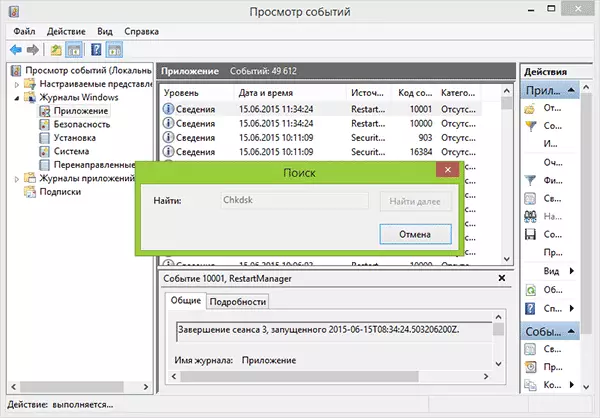
በዊንዶውስ ኤክስፕሎረር ውስጥ ሃርድ ዲስክን ይፈትሹ
በ Windows ውስጥ HDD ለማረጋገጥ ቀላሉ መንገድ የጥናቱ መጠቀም ነው. ይህም ውስጥ የተፈለገውን ዲስክ ላይ ቀኝ-ጠቅ, "ንብረቶች» ን ይምረጡ, እና ከዚያ «አገልግሎት» ትር መክፈት እና "ይመልከቱ» ን ጠቅ ያድርጉ. Windows 8.1 እና Windows 10 ውስጥ, በጣም አይቀርም አሁን በዚህ ዲስክ ላይ ምልክት አያስፈልግም መሆኑን አንድ መልዕክት ያያሉ. ሆኖም ግን, በኃይል ነው ሊፈጽሙ ይችላሉ.
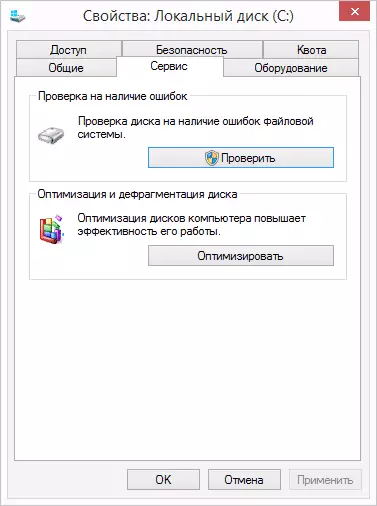
በ Windows 7 ውስጥ, አግባብ ነገሮች በማስተዋል ማረጋገጫ እና ጉዳት ዘርፎች እርማት ለማንቃት ተጨማሪ ችሎታ, አለ. በዊንዶውስ ትግበራ ክስተቶች ላይ የማረጋገጫ ሪፖርት አሁንም ማግኘት ይችላሉ.
በዊንዶውስ Poweralllow ላይ ዲስክን በመፈተሽ ላይ
የ Windows PowerShell ውስጥ ብቻ ሳይሆን በትእዛዝ መስመር በመጠቀም ስህተቶች ላይ ዲስክ ይመልከቱ, ነገር ግን ይችላሉ.
አስተዳዳሪው ወክሎ PowerShell አሂድ ይህን ሂደት, ለማድረግ እንዲቻል (እርስዎ የ Windows 10 አሞሌው ወይም ቀደም ስርዓተ ክወና የጅማሬ ምናሌ ውስጥ ያለውን ፍለጋ ውስጥ PowerShell መተየብ መጀመር ይችላሉ, ከዚያም አግኝቻለሁ ንጥል ላይ ቀኝ-ጠቅ ያድርጉ እና ይምረጡ ጠቅ አድርግ "አስተዳዳሪው ስም ከ ጀምር".
በ Windows PowerShell ውስጥ ዲስክ ክፍልፍል ለማየት የሚከተሉትን ጥገና-ጥራዝ ትዕዛዞችን ይጠቀሙ:
- ጥገና-ጥራዝ -DRIVETTER ሲ (C, የሙከራ ዲስክ ደብዳቤ, ዲስኩ ያለውን ደብዳቤ በኋላ በኮለን ያለ በዚህ ጊዜ ነው).
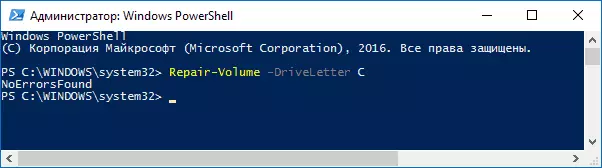
- (Chkdsk ጋር ዘዴ ላይ እንደተገለጸው የመጀመሪያው አማራጭ ጋር ተመሳሳይ, ነገር ግን ከመስመር ቼኮች ለማከናወን,) -DRIVETTER ሐ -OFFLINESCANANDFIX ጥገና-ጥራዝ.
ከሆነ, የ ትእዛዝ ሰዎች መገደል ምክንያት እንደ አንተ ዲስክ ስህተቶች አልተገኙም መሆኑን ይህም ማለት አንድ መልዕክት NoerrorsFound, ያያሉ.
በ Windows 10 ውስጥ ተጨማሪ የዲስክ ምልከታ አማራጮች
ከላይ አማራጮች በተጨማሪ, የ OS ውስጥ የተሰሩ አንዳንድ ተጨማሪ ገንዘብ መጠቀም ይችላሉ. አንድ ኮምፒውተር ወይም ላፕቶፕ የማይጠቀሙ ሳለ Windows 10 እና 8 ላይ ያላቸውን ቼክ እና defragmentation ጨምሮ ዲስኮች, ጥገና, የጊዜ ሰሌዳ ላይ በራስ-ሰር ሊከሰት.
ዲስኮች ጋር ምንም ችግሮች አልተገኙም እንደሆነ ስለ እይታ መረጃ, የ «የቁጥጥር ፓነል» ይሂዱ (እርስዎ መጀመሪያ እና የአውድ ምናሌ ውስጥ የተፈለገውን ንጥል በመምረጥ ላይ ቀኝ-ጠቅ በማድረግ ይህንን ማድረግ ይችላሉ) - "ደህንነት እና አገልግሎት ማዕከል". የቅርብ ጊዜ ሰር ማረጋገጫ ያስከተለውን መረጃ ያያሉ የ "ጥገና" ክፍል እና "Disk ሁኔታ" ንጥል ላይ ይክፈቱ.
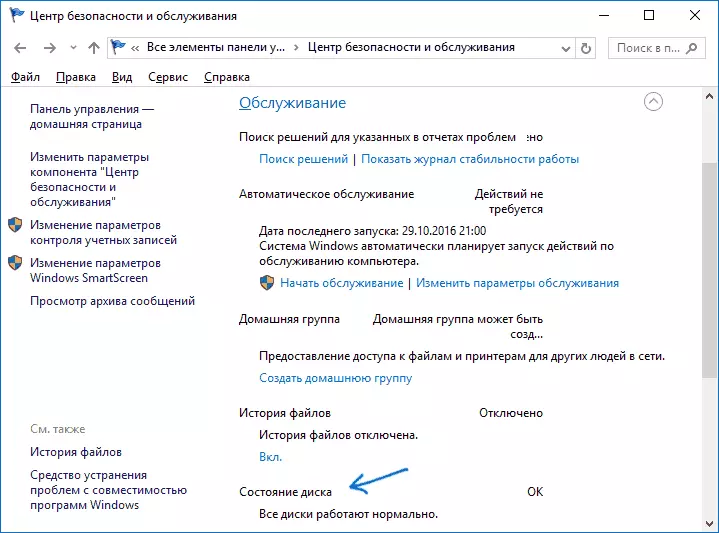
በ Windows 10 ላይ ታየ ሌላው ባህሪ አንድ ማከማቻ የምርመራ የፍጆታ (ማከማቻ የምርመራ መሣሪያ) ነው. አስተዳዳሪው በመወከል እንዲጠየቅ ትእዛዝ መሮጥ, የ የመገልገያ ለመጠቀም, ከዚያ የሚከተለውን ትእዛዝ ይጠቀሙ:
Stordiag.exe -CollectWetw -CheckfSconsistency -OUut Path_K_Papka_Textሁሉም የተገናኙ ዲስኮች ምልክት ይደረግበታል ሳለ አንዳንድ ጊዜ ይወስዳል ትእዛዝ መገደል, (ይህ ሂደት HANGOUT አድርገዋል መሆኑን ሊመስል ይችላል).
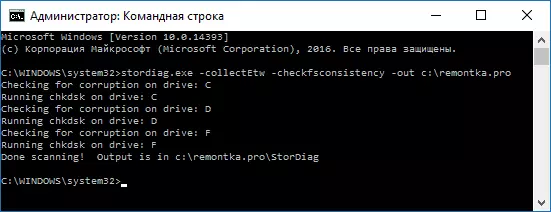
እንዲሁም ትእዛዝ መገደል ካጠናቀቁ በኋላ, ወደ ተለይቶ ችግሮች ላይ አንድ ሪፖርት በጠቀስከው ቦታ ላይ ይቀመጣል.
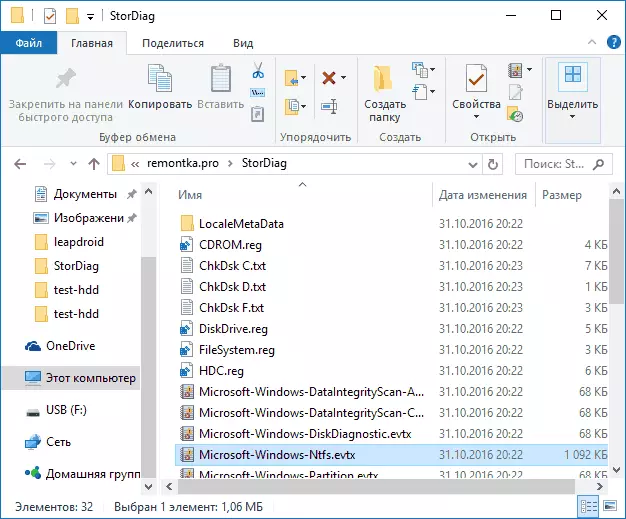
ሪፖርቱ የያዙ ነጠላ ፋይሎችን ያካትታል:
- ቼክ መረጃ chkdsk እና የስህተት መረጃ የጽሁፍ ፋይሎች ውስጥ FSUTIL ተሰብስቧል.
- የተገናኙ ድራይቮች ጋር የተያያዙ ሁሉም ወቅታዊ የመዝገብ እሴቶች የያዘ የ Windows 10 መዝገብ ፋይሎች.
- የ Windows ክስተት እይታ የምዝግብ ማስታወሻ ፋይሎች (Disk የምርመራ ቡድን ውስጥ Collectetw ቁልፍ በመጠቀም ጊዜ ክስተቶች በ 30 ሰከንድ ውስጥ የሚሰበሰብ ነው).
አንድ ተራ ተጠቃሚ ለማግኘት, የተሰበሰበውን ውሂብ ፍላጎት ሊሆን ይችላል, ነገር ግን በአንዳንድ ሁኔታዎች ውስጥ አንድ ስርዓት አስተዳዳሪ ወይም ሌላ ባለሙያ ድራቮች ሥራ ችግሮች መርምሮ ጠቃሚ ሊሆን ይችላል.
በሚፈተሽበት ጊዜ ምንም ችግሮች ካሉዎት ወይም ምክር ይፈልጋሉ, አስተያየቶችንም ይፃፉ, በአስተያየቶች ላይ ይፃፉ, እኔም እኔ እርስዎን ለመርዳት እሞክራለሁ.
